
ในวันนี้ ผลผลิตเป็นพื้นฐานสำหรับเราทุกคน เนื่องจากเราขาดชั่วโมงต่อวันในการทำทุกสิ่งที่ต้องการเสมอ Automator กำลังสูญเสียความโดดเด่นไปตามกาลเวลาและแอพพลิเคชั่นใหม่ที่เรียบง่ายกว่าที่เราพบใน Mac App Store แต่มีตัวเลือกที่น่าสนใจมากที่เราสามารถใช้ประโยชน์ได้ต่อไป
หลายครั้งที่เราต้องการปรับขนาดรูปภาพเพื่อให้มีขนาดน้อยลงและเรามีตัวเลือกที่ง่ายมากสำหรับรูปภาพนั้นด้วยการแสดงตัวอย่างที่ช่วยให้เราทำงานได้โดยแทบไม่ต้องวุ่นวาย แต่ถ้าเราต้องปรับขนาดรูปภาพบ่อยขึ้นเรื่อย ๆ Automator สามารถเป็นทางออกของเราด้วยขั้นตอนการทำงานที่เรียบง่ายนี้.
เพื่อให้ง่ายขึ้นเราจะดำเนินการขั้นตอนนี้ตามขั้นตอน มันง่ายมากและเราสามารถเพิ่มได้ว่ามันจะส่งไฟล์เหล่านั้นไปยัง JPEG โดยตรง แต่ถ้าคุณต้องการให้เราได้เห็นมันในวันอื่น แก้ไขการวัดขนาดของภาพถ่ายให้มีขนาดพิกเซลที่เราต้องการหรือแม้กระทั่งตามเปอร์เซ็นต์
สร้างโฟลเดอร์และเวิร์กโฟลว์
นี่เป็นขั้นตอนแรกที่เราต้องดำเนินการก่อนอื่นคือ สร้างโฟลเดอร์บนเดสก์ท็อป ด้วยชื่อที่เราต้องการเพื่อให้เวิร์กโฟลว์ดำเนินการ ในกรณีนี้เราเรียกว่า ขนาดรูปภาพแต่คุณสามารถใส่อะไรก็ได้ที่คุณต้องการ ตอนนี้เราทำได้ เปิด Automator และเริ่มงาน

เมื่อ Automator เปิดขึ้นเราจะต้องเลือกตัวเลือก Folder Action (นั่นคือเหตุผลที่เราสร้างโฟลเดอร์ก่อนหน้านี้) และคลิกที่ เลือก. ตอนนี้เราต้องคลิกที่ตัวเลือกที่ระบุว่า: รับไฟล์และโฟลเดอร์ที่เพิ่มไปยัง: อื่น ๆเราจึงเปิดเมนูแบบเลื่อนลงและเลือก อื่น ๆ. เราเลือกโฟลเดอร์บนเดสก์ท็อปของเรา ขนาดรูปภาพ และนั่นคือมัน
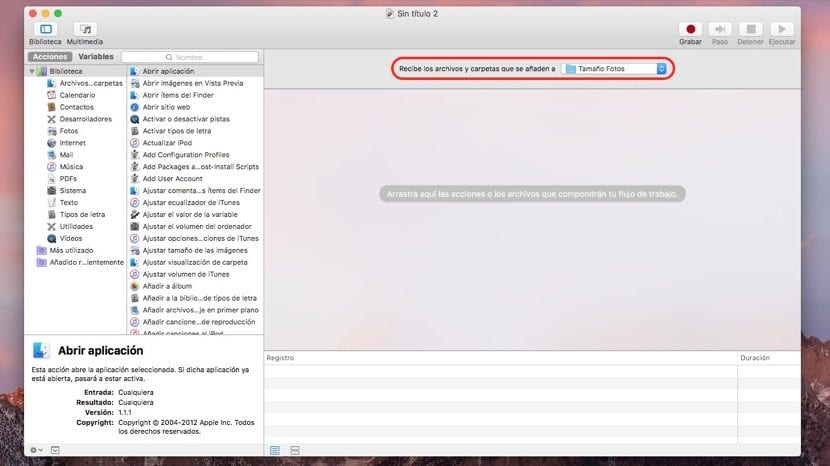
ตอนนี้เราจะเห็นว่ามันปรากฏขึ้นโดยตรงในเมนูและเราสามารถทำขั้นตอนต่อไปได้ สิ่งเหล่านี้ง่ายที่สุดและเราต้องเลือกตัวเลือกเท่านั้น รูปภาพในคอลัมน์ด้านซ้าย y ปรับขนาดภาพ. ในขั้นตอนนี้เมื่อเราดำเนินการเพิ่ม«ปรับขนาดภาพ»ตัวเลือกอื่นจะปรากฏขึ้นโดยอัตโนมัติซึ่งก็คือ«คัดลอกรายการจาก Finder»ในการนี้เราทำเครื่องหมายตัวเลือก แทนที่ไฟล์ที่มีอยู่และจะไม่ซ้ำกับรูปภาพแต่ถ้าเราต้องการเก็บต้นฉบับไว้เราก็ปล่อยทิ้งไว้โดยไม่ได้ทำเครื่องหมายไว้ในโฟลเดอร์ (ขนาดรูปภาพ) ไฟล์ต้นฉบับจะถูกบันทึก และบนเดสก์ท็อปจะมีการปรับเปลี่ยนตามขนาดที่เลือก
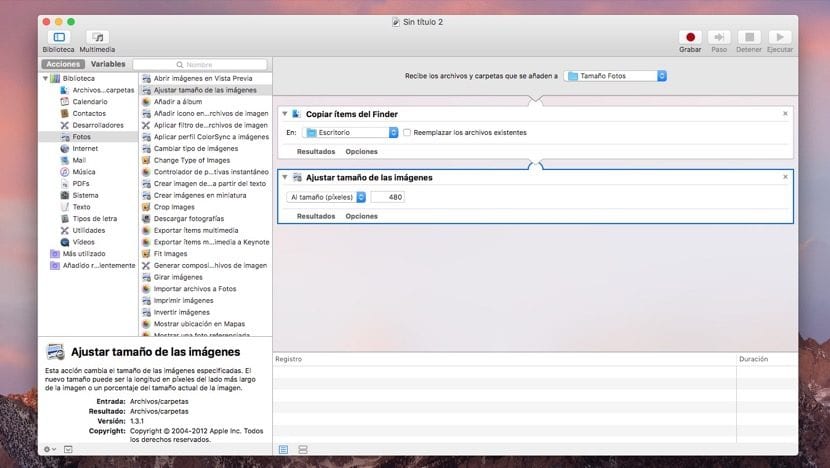
มีกระบวนการง่ายๆที่ ทำให้เรามีประสิทธิผลมากขึ้น เมื่อเราต้องปรับขนาดภาพหลายภาพในเวลาเดียวกัน